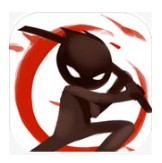w7电脑剪切板在哪里找_w7如何打开电脑剪切板
作者:98软件园小编 来源:98软件园 时间:2024-04-03 05:12:51
很多用户在最新版win7电脑上进行编辑文档的过程中,难免需要用到复制粘贴功能,而用户在win7系统上复制的内存通常都会保存在剪切板上,方便用户需要用到的时候可以进行查找,可是w7电脑剪切板在哪里找呢?下面小编就来告诉大家w7打开电脑剪切板操作方法。
推荐下载:win7精简版64位
具体方法:
1、在win7系统中打开IE浏览器,然后百度搜索Clipbrd.exe并点击下载;

2、将下载下来的Clipbrd.exe,复制到%SystemRoot%\system32\目录下,其中%SystemRoot%指的是系统的安装目录,例如安装在C盘,为C:\WINDOWS\system32;
3、接着点击开始--运行--clipbrd.exe,打开剪贴板查看器;

4、这时候就可以查看剪贴板内容了。

关于w7打开电脑剪切板操作方法全部内容就和大家介绍到这了,还有不懂得用户就可以根据小编的方法来操作吧,希望能够帮助到大家。